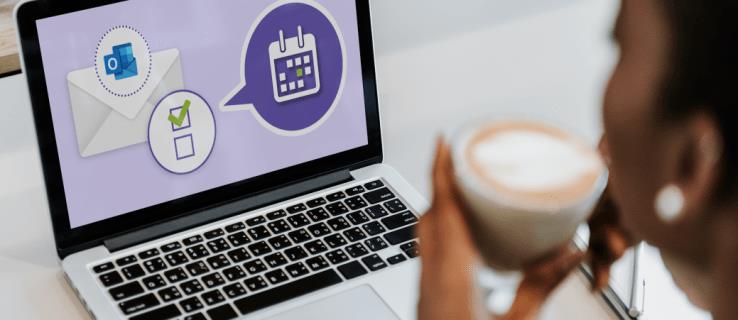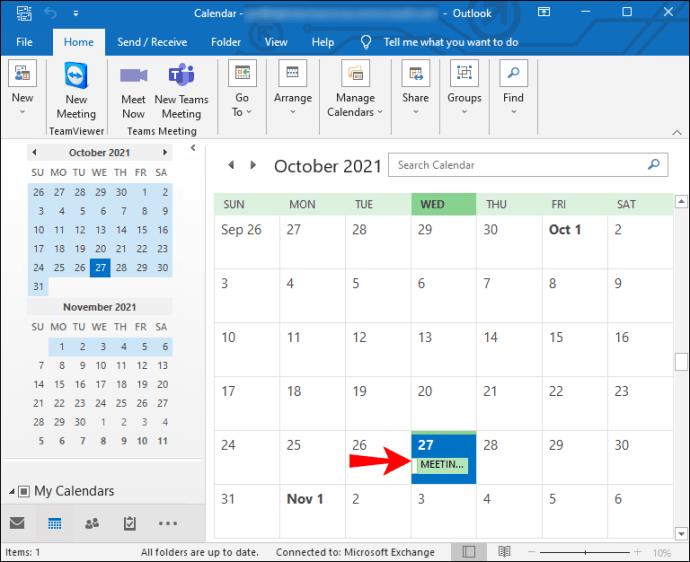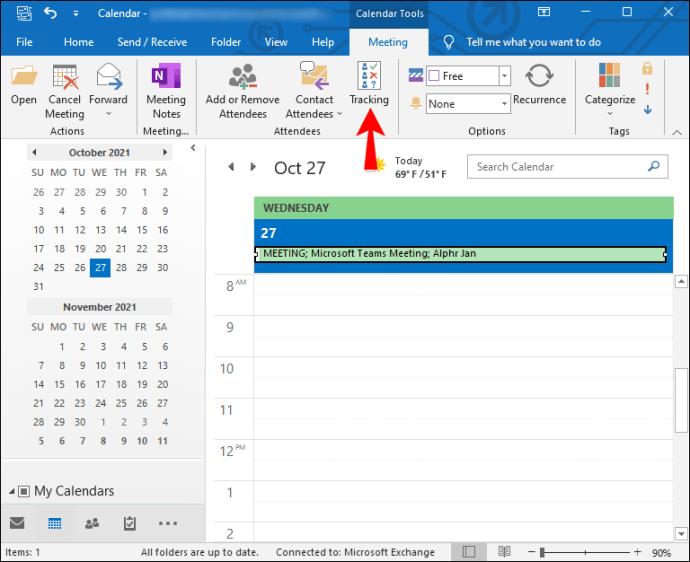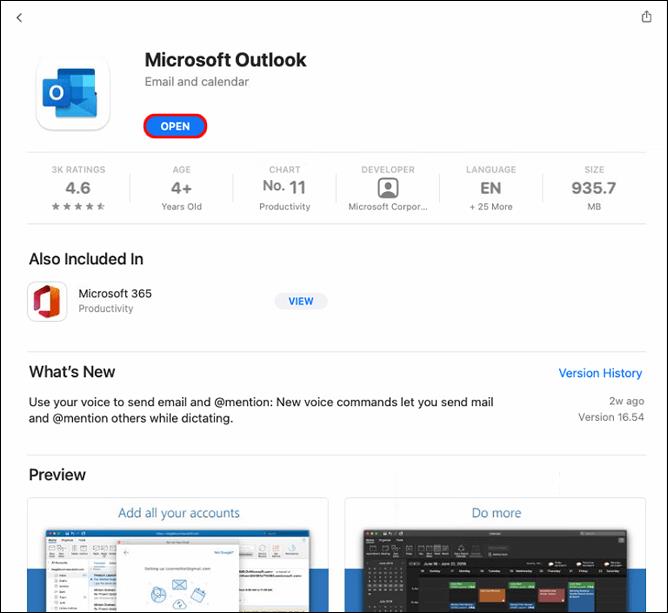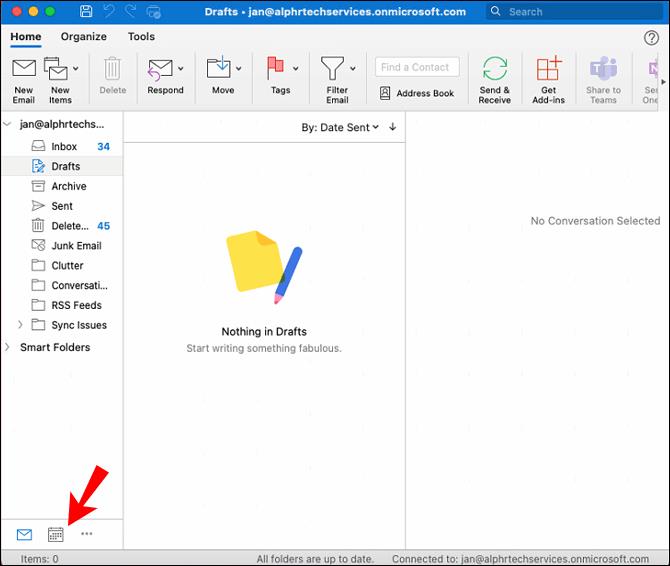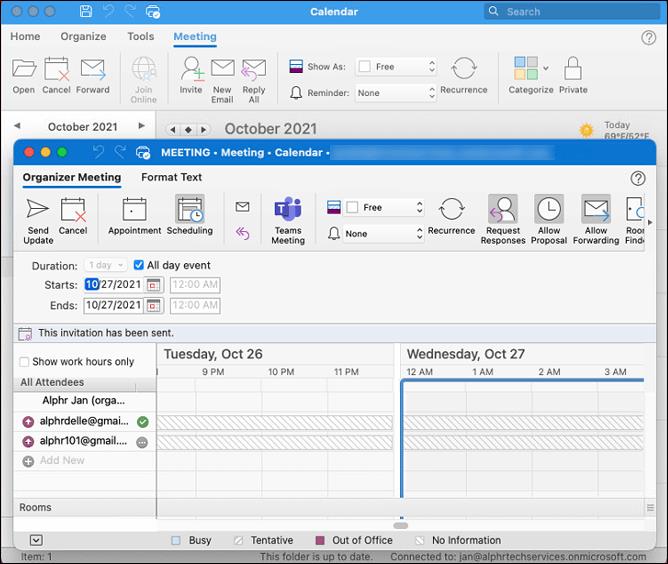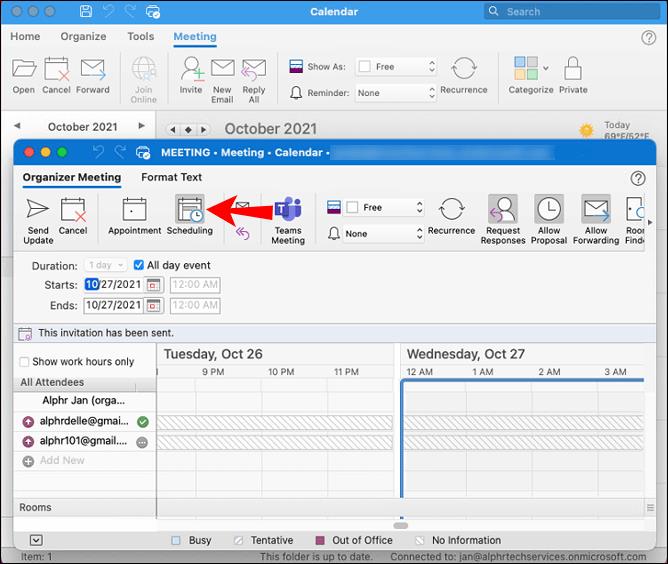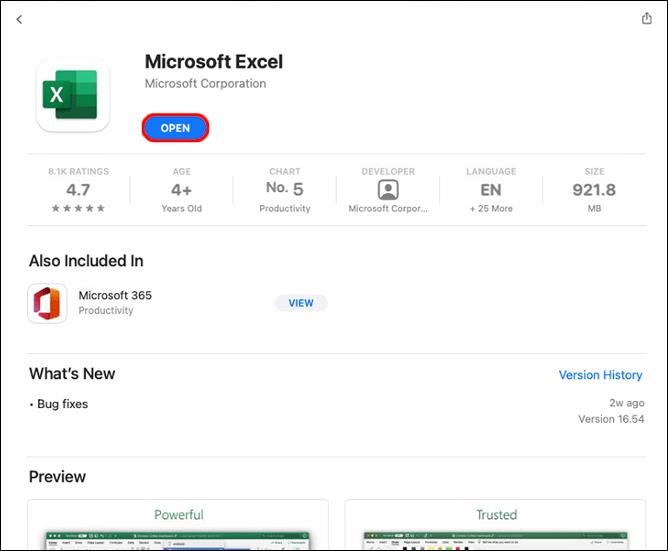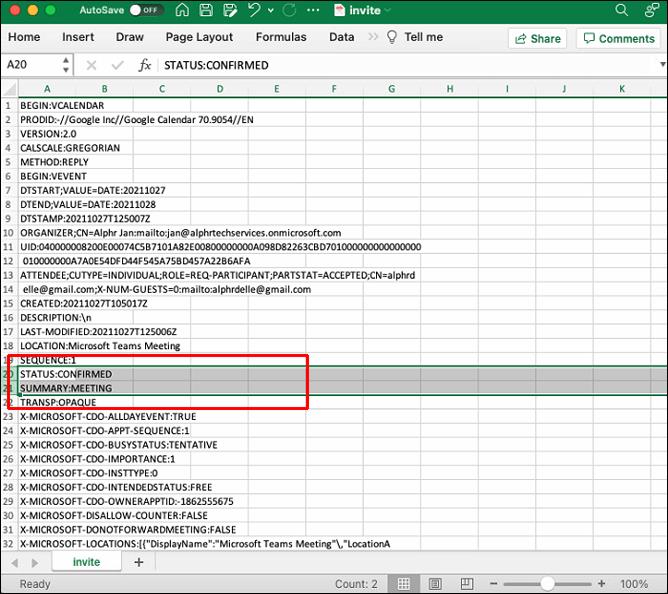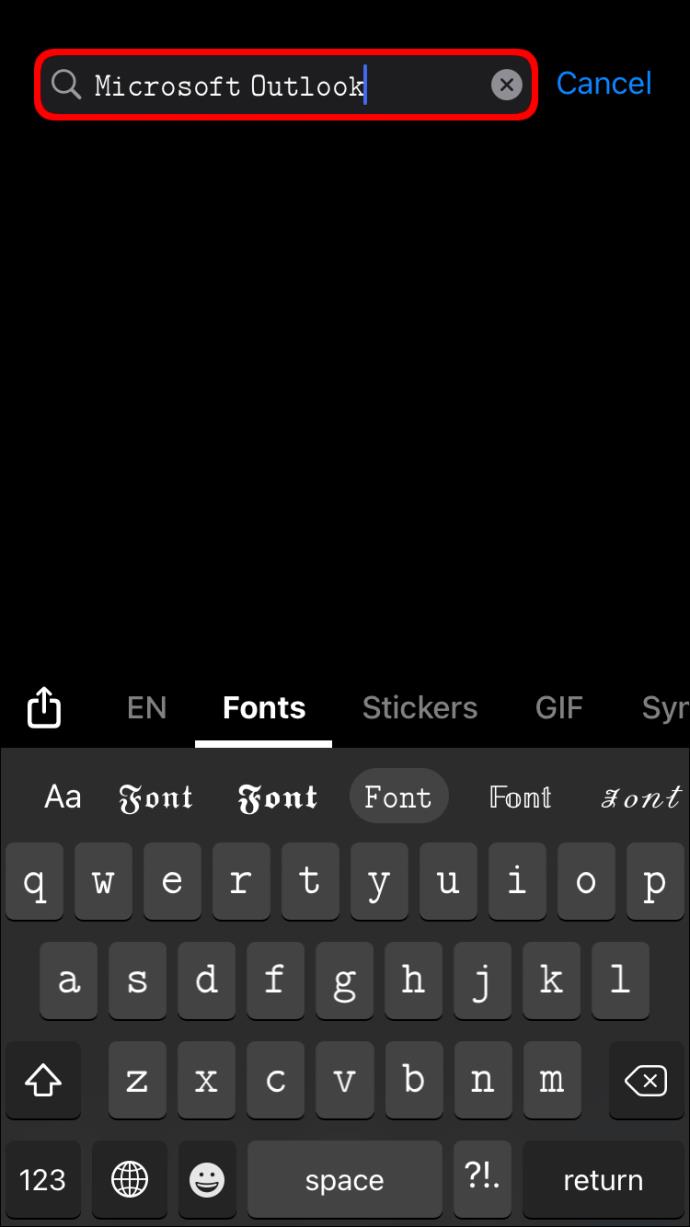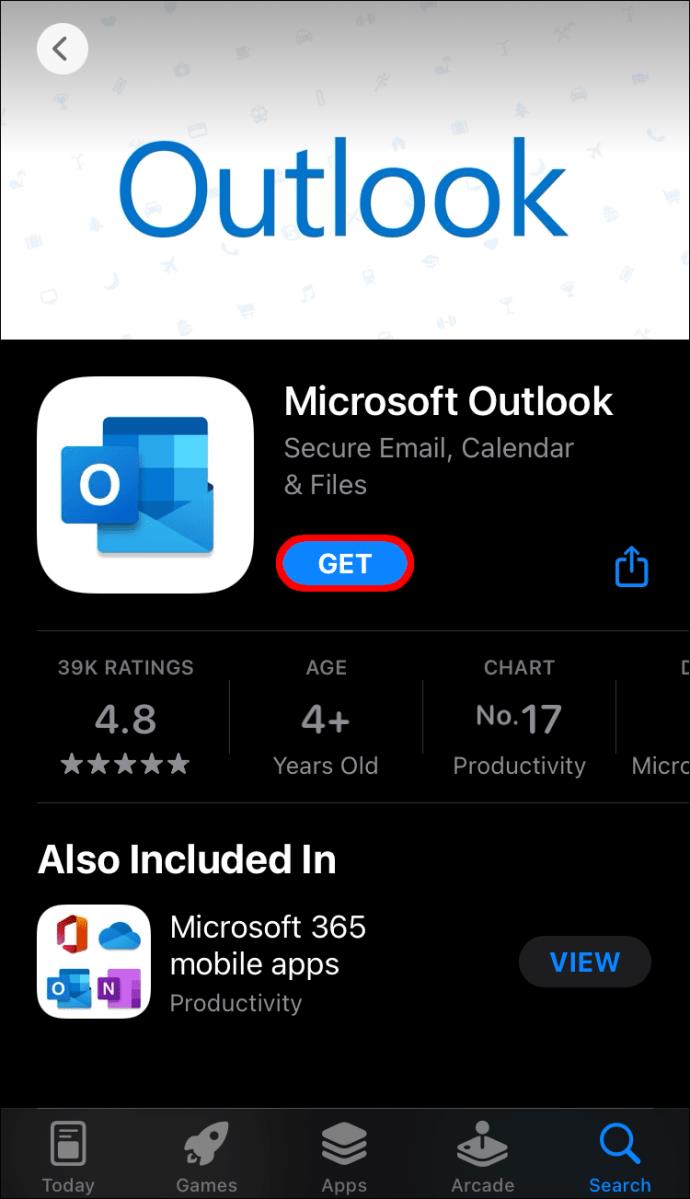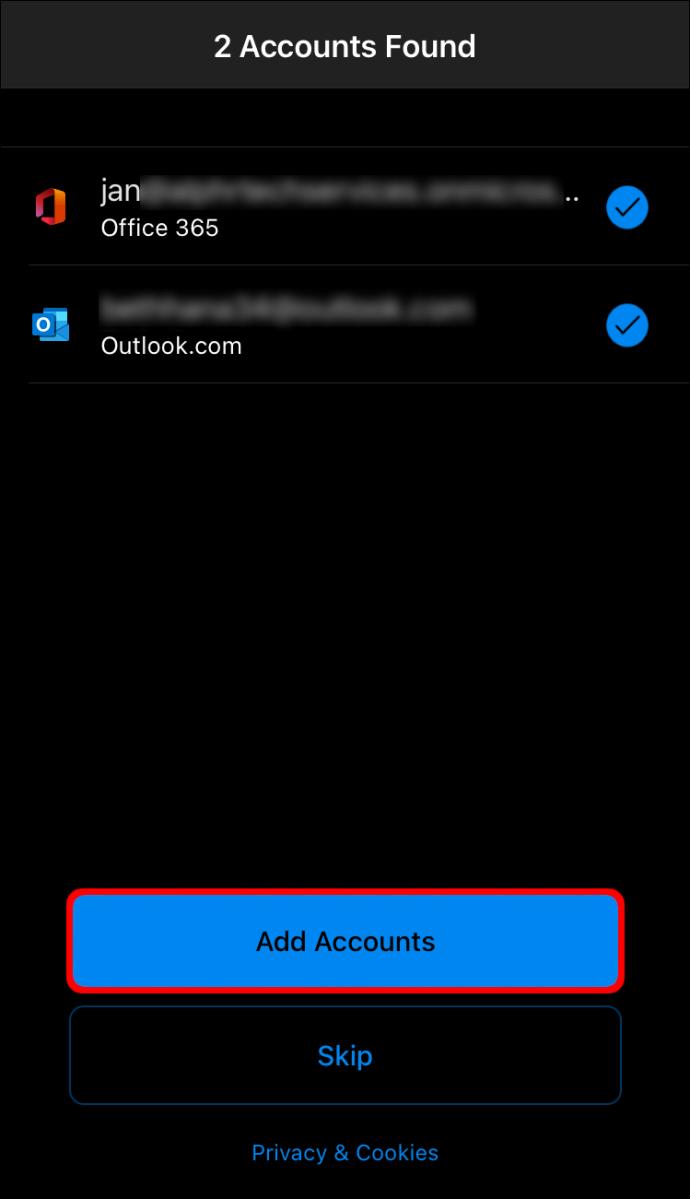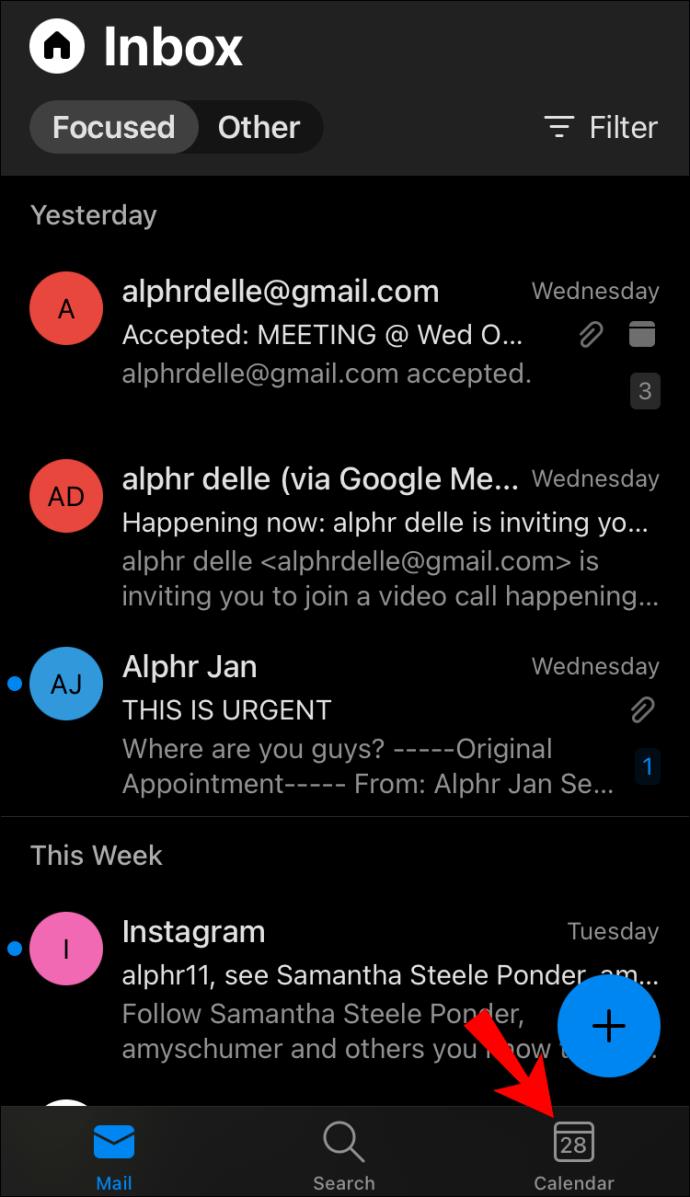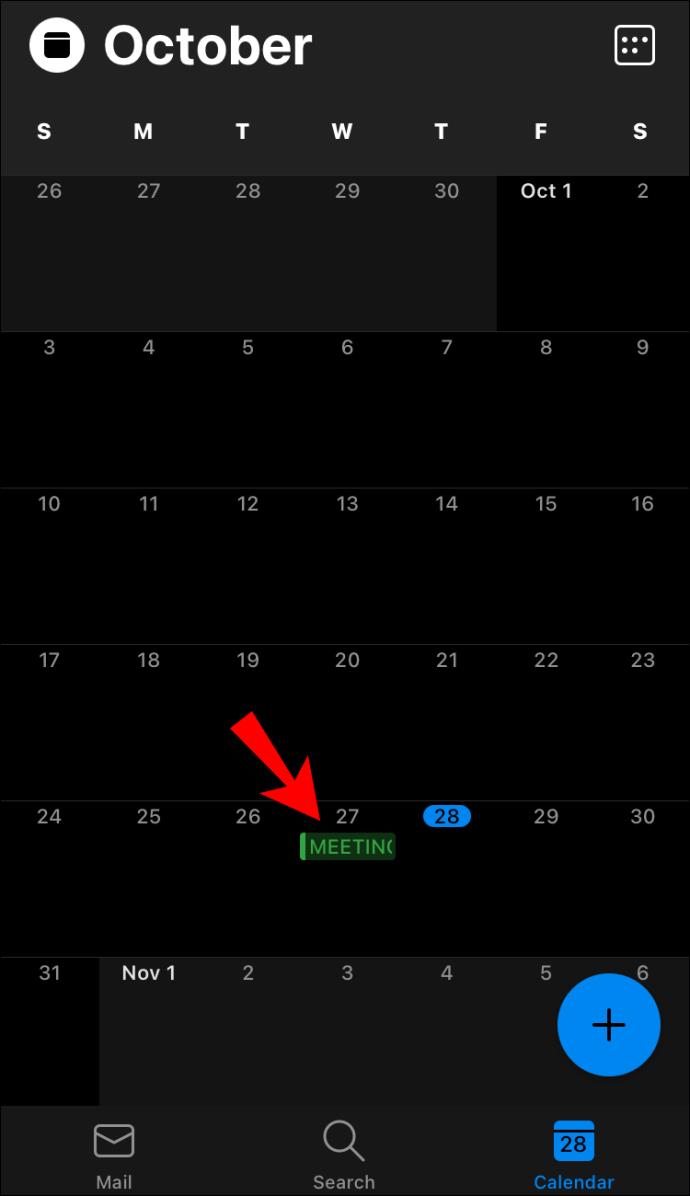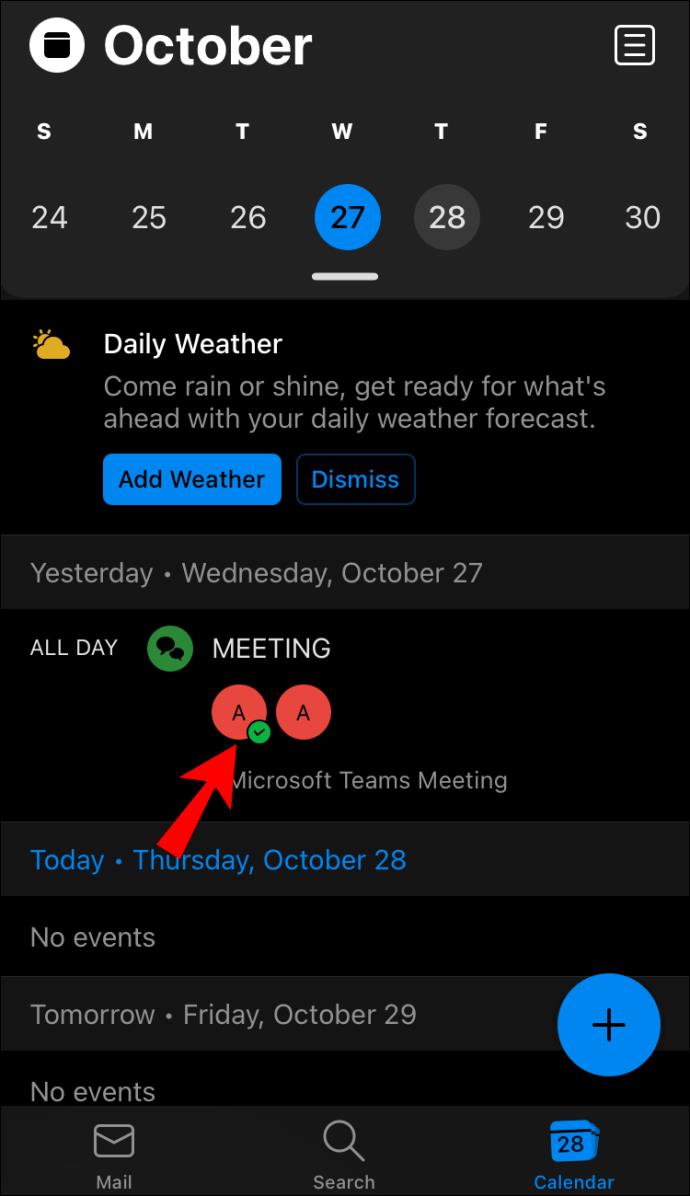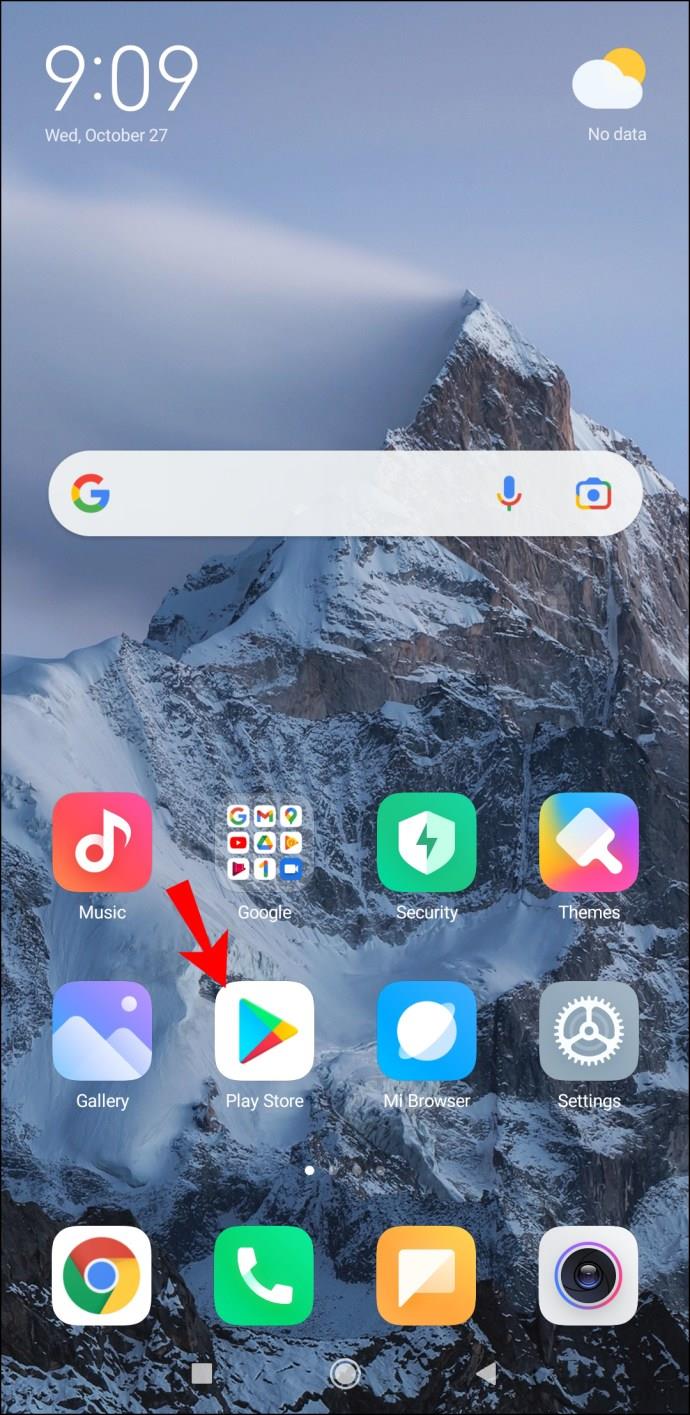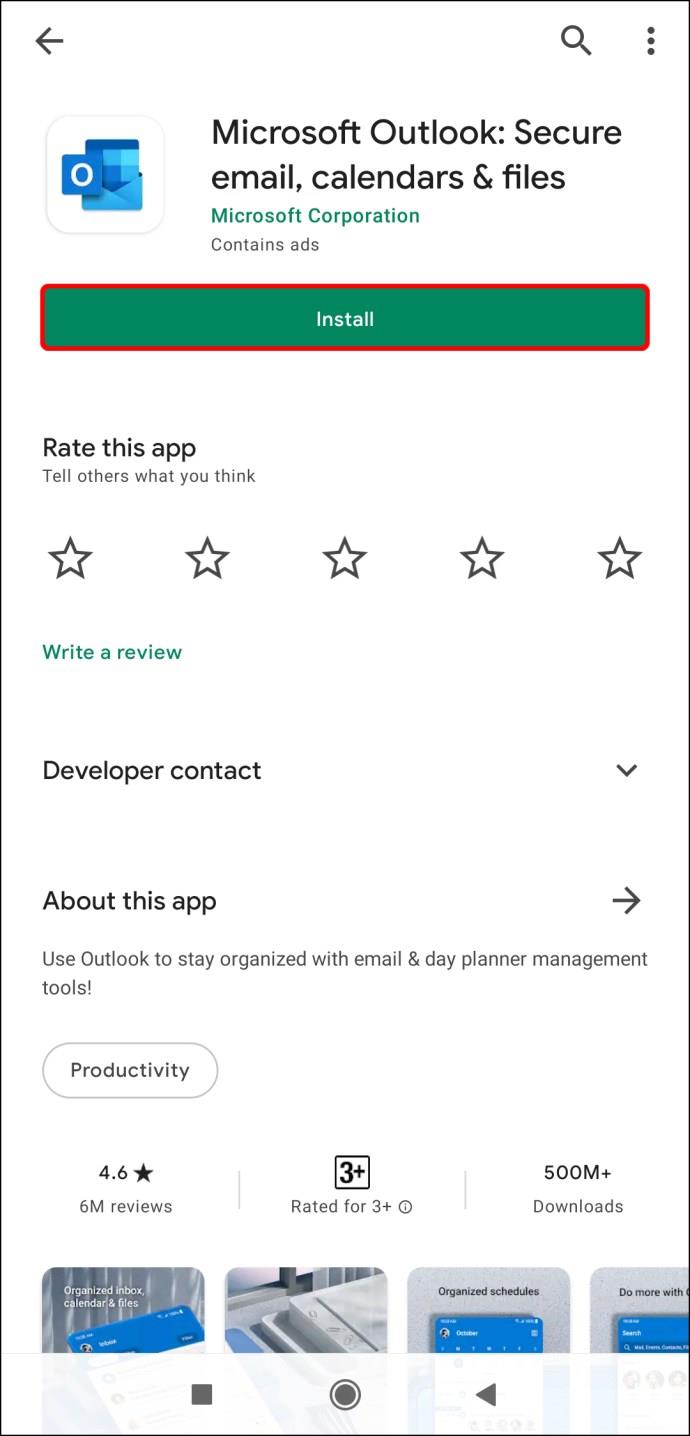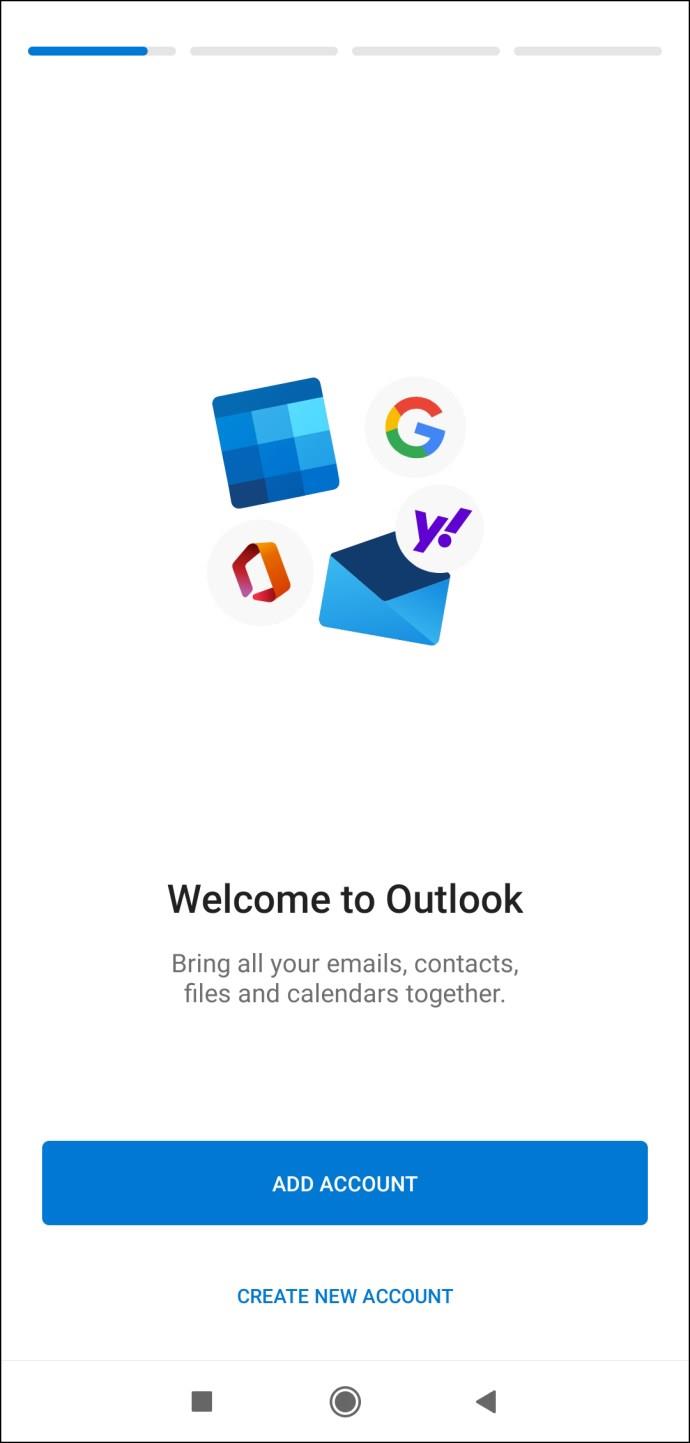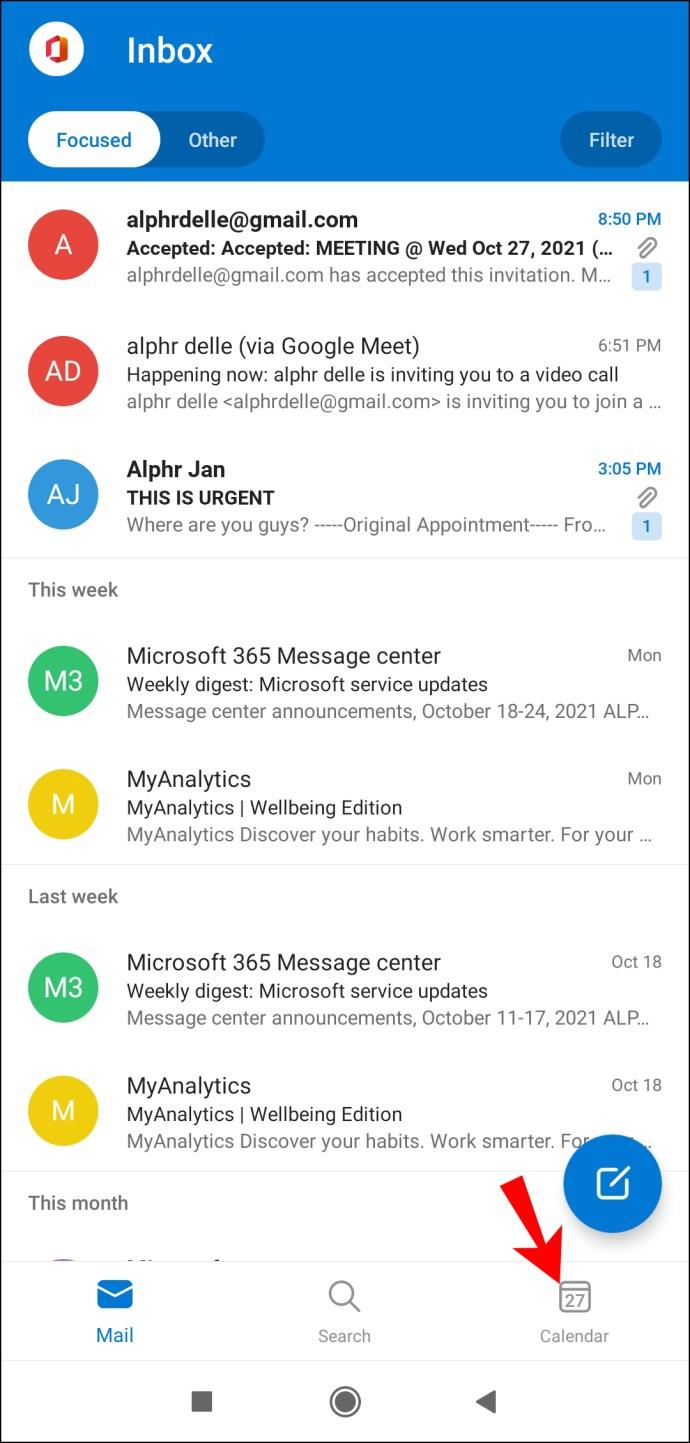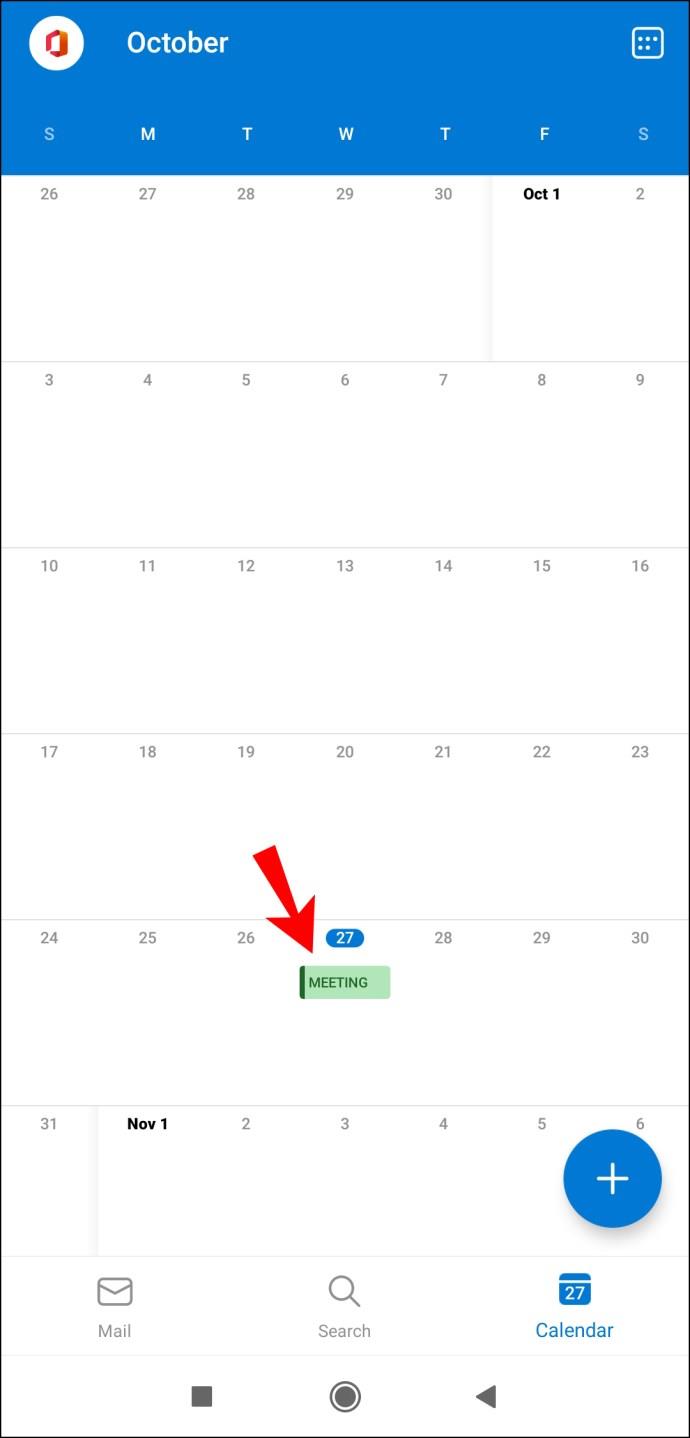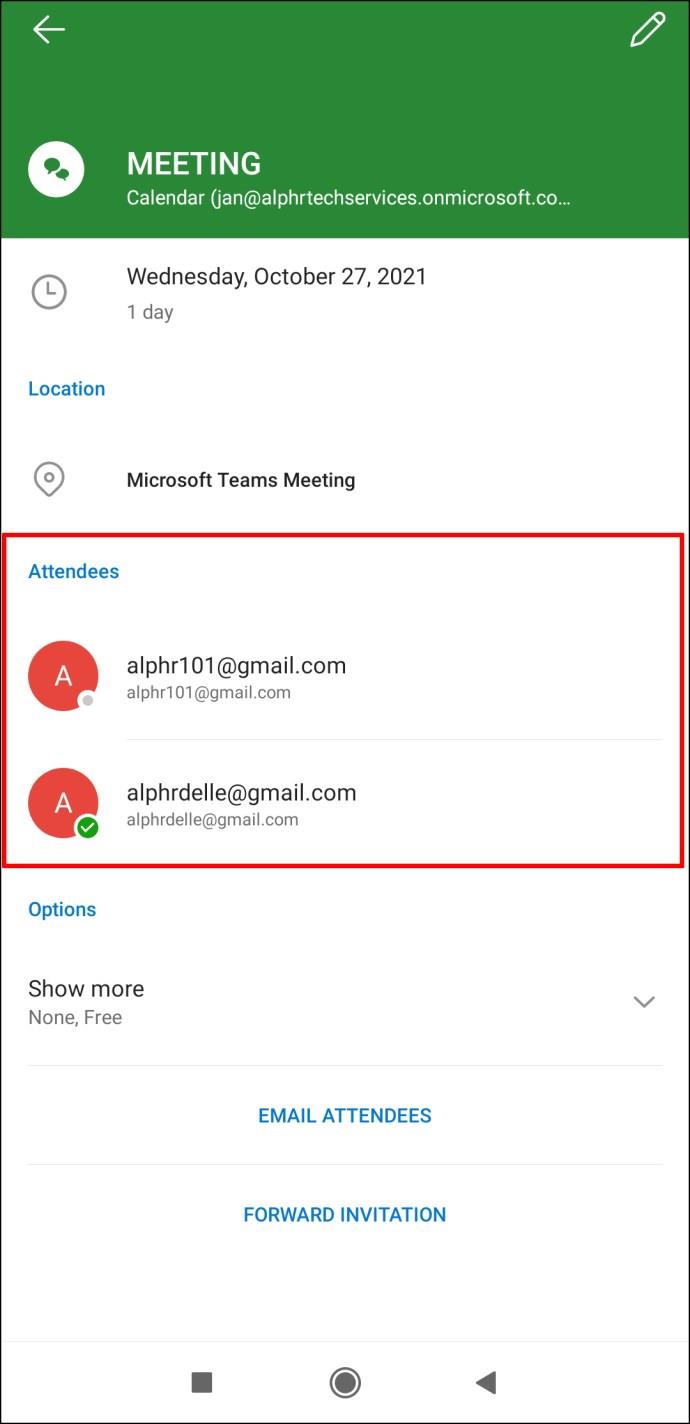Tautan Perangkat
Jika Anda mengatur rapat secara teratur, Anda memahami pentingnya mendapatkan tanggapan atas undangan Anda. Menebak siapa yang akan menghadiri rapat adalah masalah besar yang dapat menyebabkan kecelakaan kereta api pada acara yang diselenggarakan dengan baik karena berbagai alasan. Selain itu, Anda memerlukan kepastian bahwa orang yang Anda undang untuk berbicara di rapat memang akan muncul.
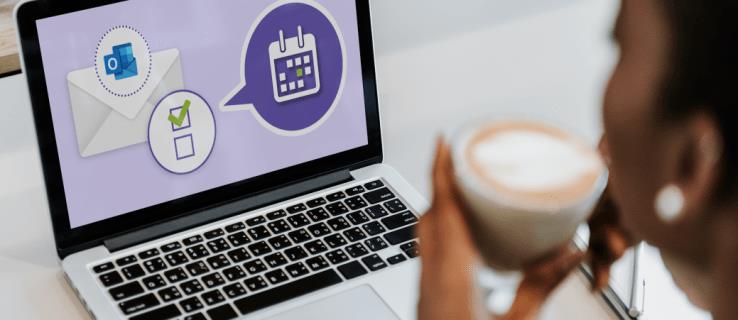
Untungnya, Anda tidak perlu mengambil risiko malu atau kehilangan uang akibat bencana rapat. Microsoft Office adalah pemimpin dalam aplikasi kalender digital. Salah satu fungsi terbaik adalah melacak acara terjadwal yang Anda buat di aplikasi. Setelah Anda mengirimkan undangan, Anda tinggal menunggu tanggapan atas RSVP digital Anda.
Apakah Anda memerlukan bantuan untuk memeriksa siapa yang menerima permintaan rapat Anda di Microsoft Outlook? Artikel ini mencantumkan instruksi untuk penyelenggara rapat Outlook untuk melihat peserta mana yang merespons undangan. Langkah-langkah disusun secara bertahap untuk merampingkan proses.
Cara Memeriksa Siapa yang Menerima Outlook Rapat di PC Windows
Setelah membuat rapat, Anda menjadi penyelenggara rapat. Sebagai penyelenggara, Anda memiliki akses ke lebih banyak detail tentang rapat daripada peserta, dan Anda bisa melihat status peserta sesering mungkin. Anda juga dapat melihat alamat email mereka selain tanggapan untuk korespondensi tambahan jika diperlukan.
Gunakan daftar pelacakan di Microsoft Outlook untuk melihat respons rapat dengan langkah-langkah berikut:
- Klik tombol "Kalender" di Outlook.

- Klik dua kali rapat yang ingin Anda periksa status pesertanya.
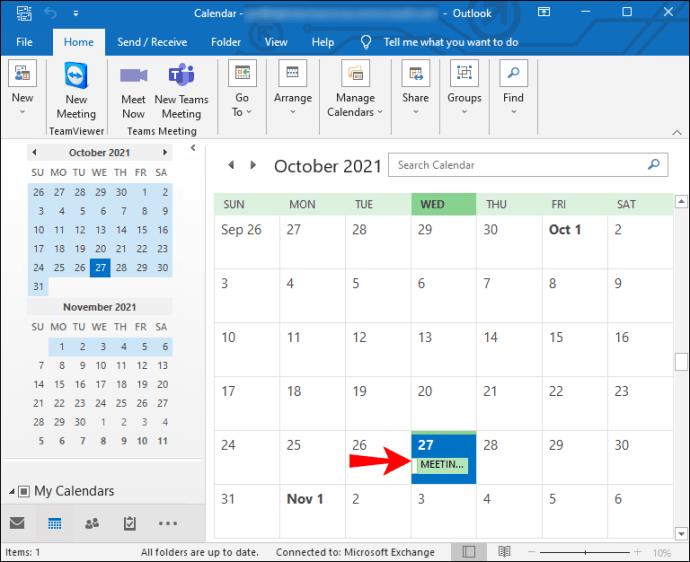
- Klik opsi "Lihat Status Pelacakan".
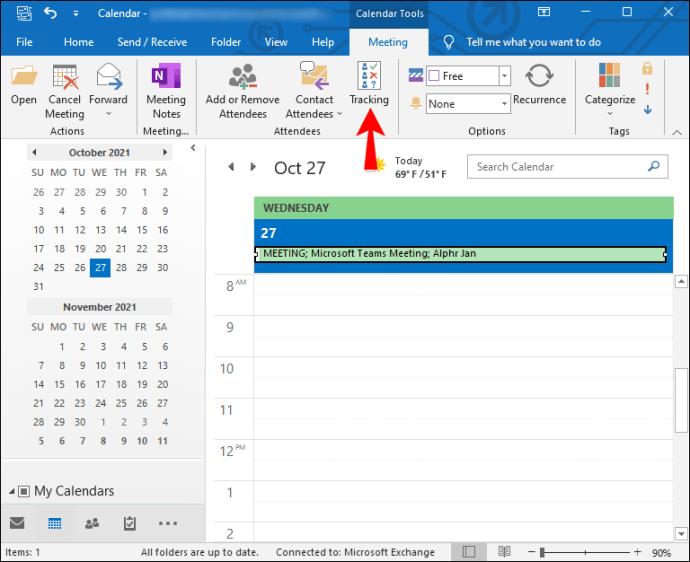
Langkah terakhir akan membuka daftar hadir rapat. Di kolom Tanggapan, Anda akan melihat apakah orang yang Anda undang menerima, menolak, atau tidak menanggapi undangan. Ingatlah bahwa peserta tidak diharuskan untuk mengirimkan tanggapan apa pun kepada Anda. Namun, jika tidak, Anda tidak dapat melacak kehadiran mereka melalui aplikasi.
Jika Anda ingin menghubungi orang yang diundang yang tidak menanggapi dengan satu atau lain cara, Anda dapat menghubungi melalui email.
Hanya penyelenggara rapat yang dapat melihat menu pelacakan. Jika Anda membuat rapat menggunakan Microsoft 365 , semua peserta yang menggunakan aplikasi yang sama juga bisa menampilkan respons undangan.
Cara Memeriksa Siapa yang Menerima Rapat Outlook di Mac
Saat Anda menjadwalkan rapat menggunakan Microsoft Outlook di Mac , peserta dapat langsung menerimanya. Mereka juga dapat mengedit tanggapan mereka dan meminta waktu lain untuk bertemu dengan Anda. Jika demikian, Anda memiliki opsi yang sama untuk menanggapi proposal mereka.
Para undangan juga dapat menerima dengan ragu-ragu, menolak, atau memilih untuk tidak menanggapi. Anda dapat melihat balasan peserta atas undangan Anda dengan mengikuti langkah-langkah di bawah ini.
- Buka Outlook
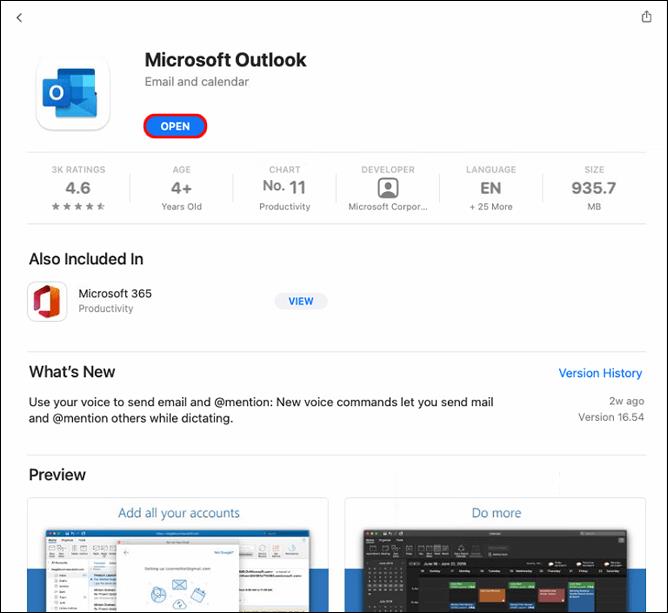
- Pergi ke Kalender.
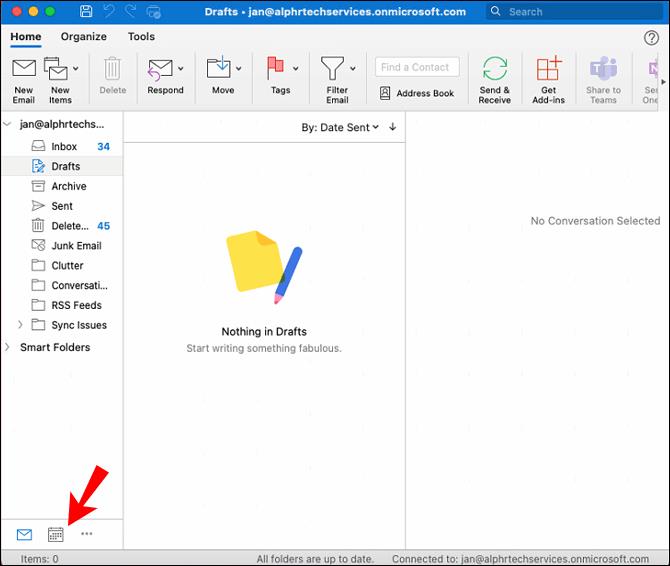
- Temukan rapat untuk melihat respons.
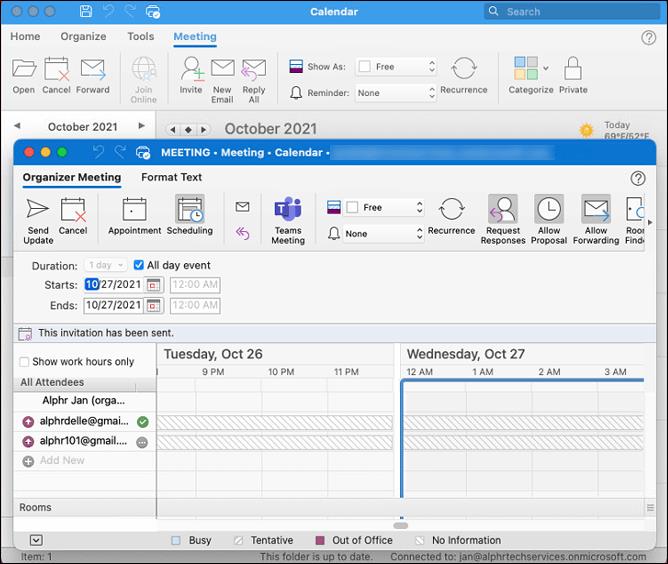
- Ketuk tombol "Penjadwalan" di pita.
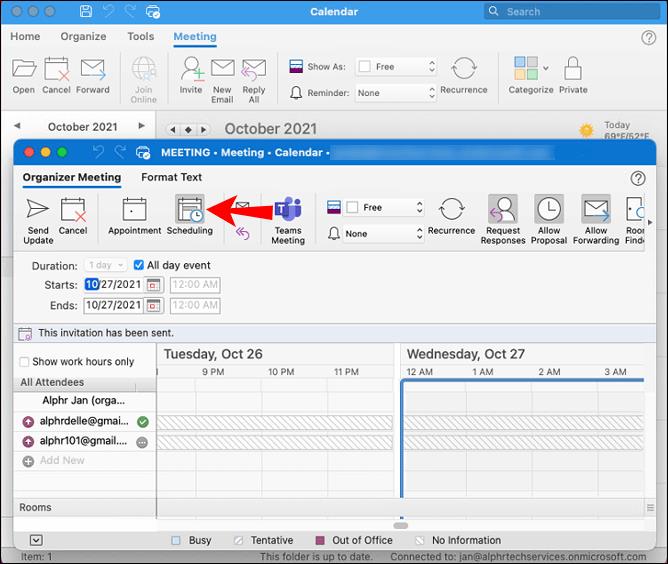
Selanjutnya, Anda akan melihat balasan di samping setiap peserta, khususnya mereka yang mungkin telah menggunakan opsi “Tanggapi Sekarang” dan langsung menerimanya. Para undangan juga dapat memilih untuk menolak atau menunda tanggapan mereka.
Tidak ada opsi bagi Anda untuk melihat tanggal atau waktu respons dikirimkan kepada Anda oleh peserta. Jika Anda memerlukan stempel waktu untuk tanggapan, Anda dapat menyimpan pemberitahuan email yang diterima untuk mencatat kapan tanggapan diterima.
Anda akan melihat tanggapan atas undangan Anda tercantum sebagai tabel. Ini dapat menimbulkan masalah karena Anda tidak dapat mengurutkan dan memfilter daftar. Berikut adalah metode yang memungkinkan Anda mengurutkan tanggapan Anda:
- Pilih opsi "Salin Status ke Papan Klip". Seluruh daftar akan ada di komputer Anda.
- Buka aplikasi Excel di perangkat Anda atau unduh dan instal jika diperlukan.
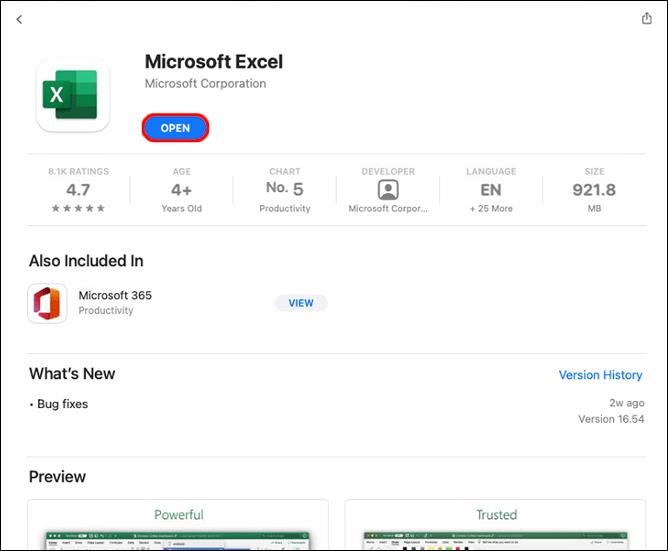
- Rekatkan daftar ke Excel dan urutkan dan filter sesuai keinginan Anda.
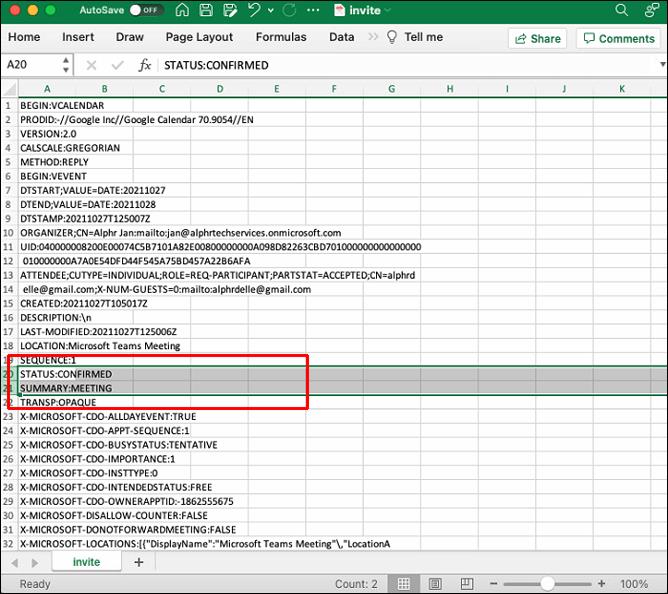
Jumlah maksimum penerima yang dapat Anda lacak di aplikasi Mac Outlook adalah 500 per email. Namun, daftar distribusi hanya dihitung sebagai satu penerima. Selain itu, Anda harus memiliki versi Outlook yang diperbarui untuk melacak respons peserta untuk rapat besar.
Cara Memeriksa Siapa yang Menerima Rapat Outlook di iPhone
Memantau siapa yang menghadiri rapat Anda lebih nyaman menggunakan Outlook di iPhone. Anda memiliki kebebasan untuk pergi ke mana pun dan tetap memeriksa siapa yang akan hadir saat Anda menyelesaikan rencana. Untuk menikmati manfaat ini, Anda harus mengunduh aplikasi Microsoft Outlook untuk memulai.
Petunjuk untuk mengunduh aplikasi Microsoft Outlook adalah sebagai berikut (jika Anda belum memilikinya):
- Buka App Store di perangkat Anda.

- Cari "Microsoft Outlook."
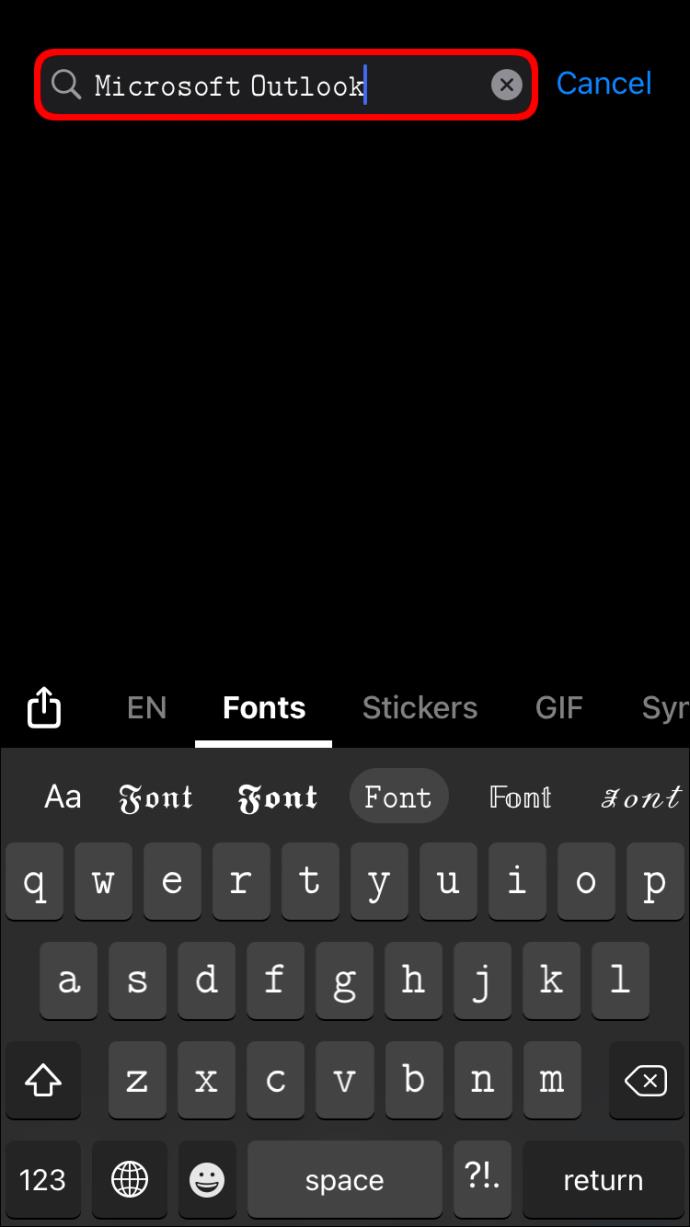
- Ketuk "Instal", lalu masukkan ID Apple Anda.
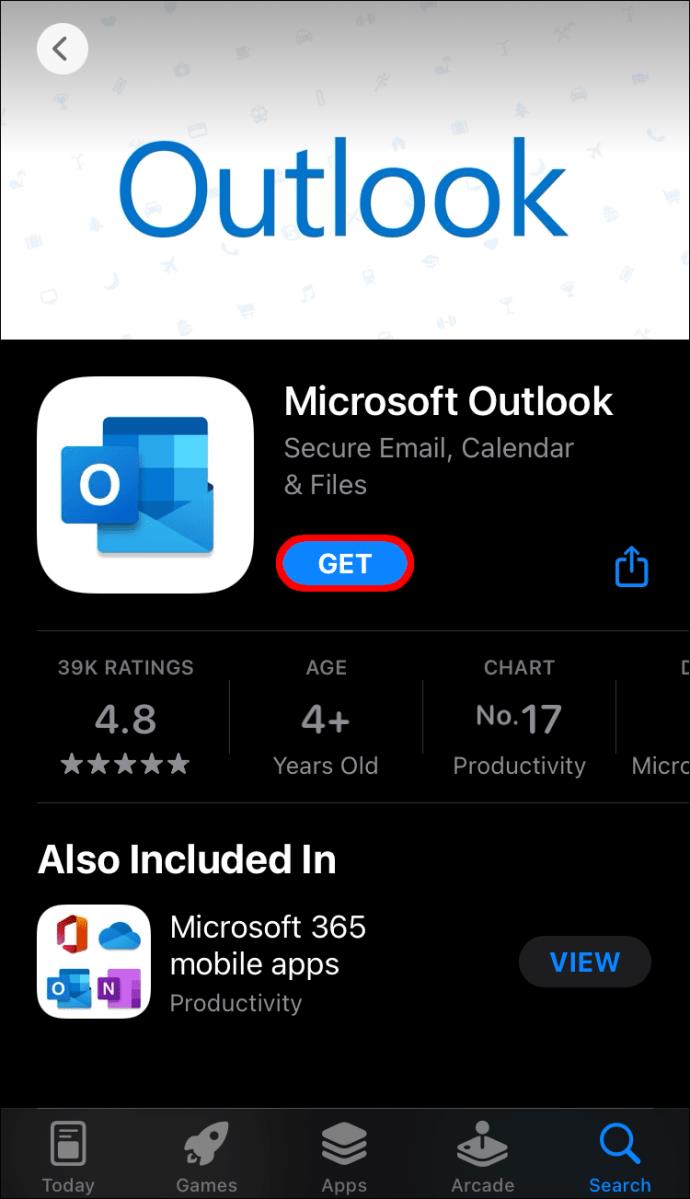
Anda kini siap menggunakan Outlook untuk memeriksa respons peserta atas undangan Anda. Mulailah dengan melakukan hal berikut:
- Sinkronkan akun Microsoft Outlook ke iPhone Anda.
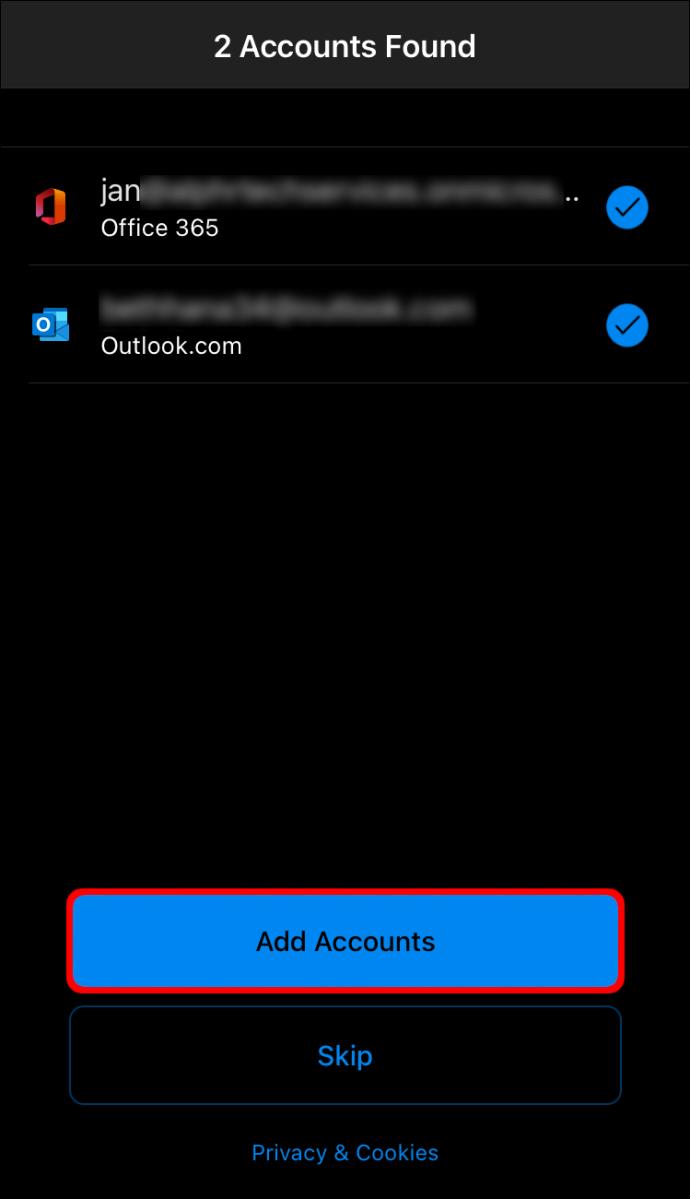
- Pilih "Kalender" di panel navigasi.
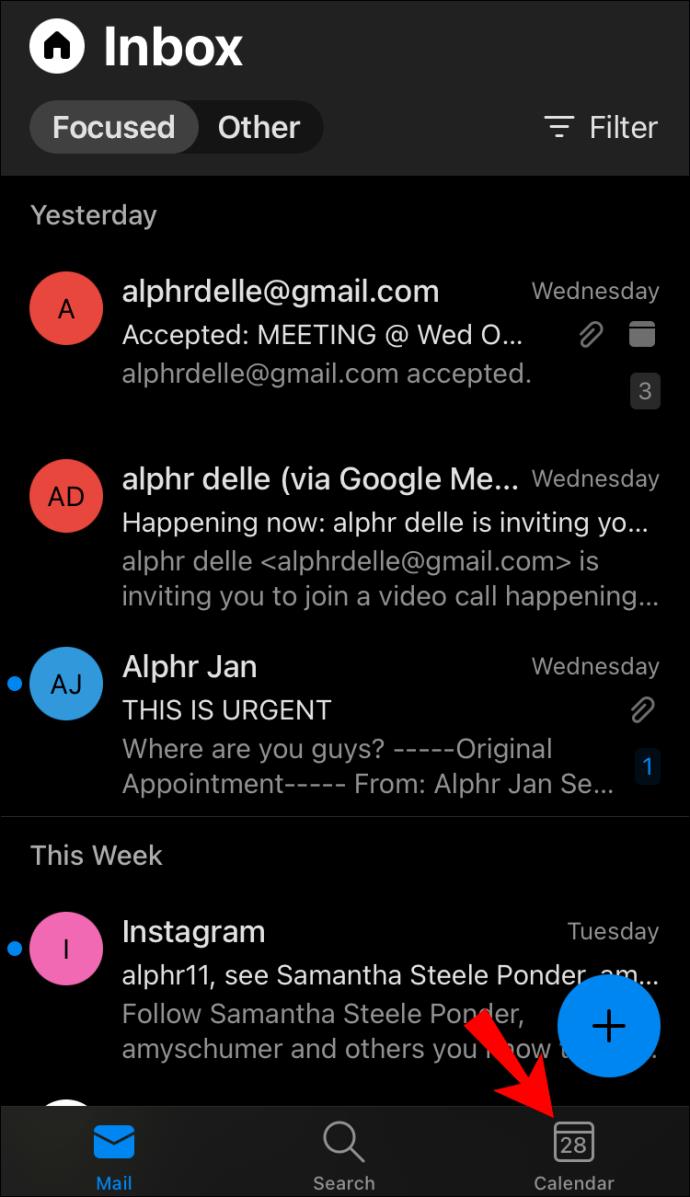
- Klik dua kali pada rapat yang ingin Anda periksa.
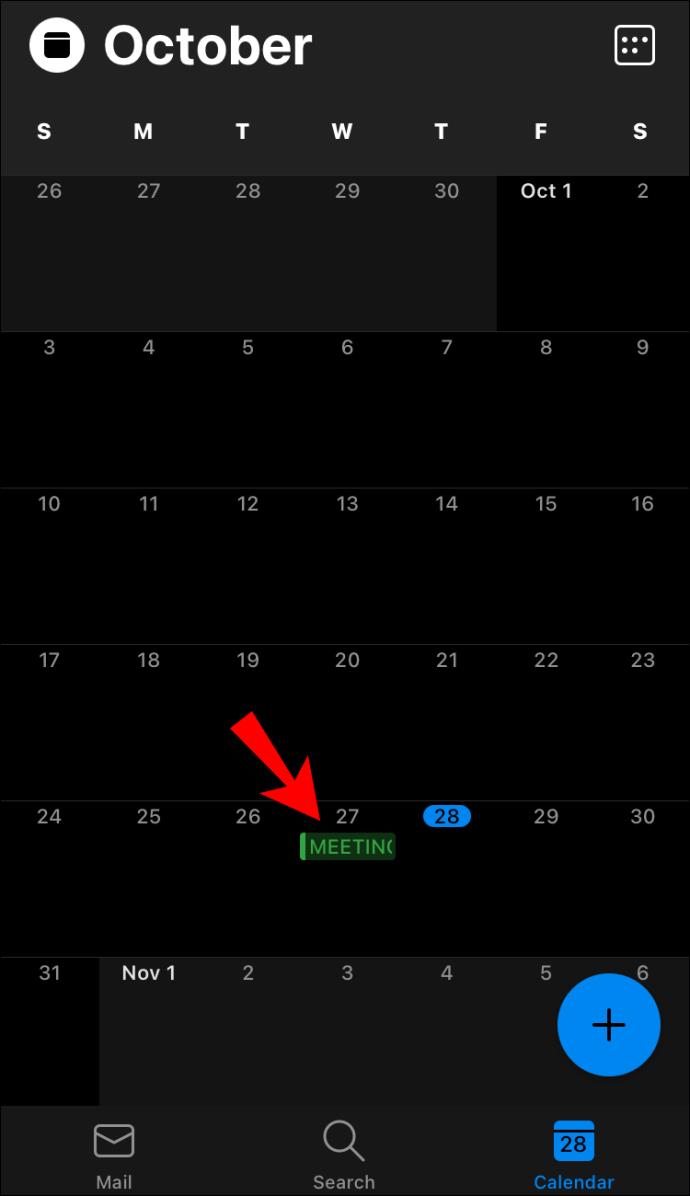
- Klik tab "Kejadian Rapat".
- Pilih opsi "Pelacakan".
- Pilih “Lihat Status Pelacakan” untuk melihat tanggapan para undangan.
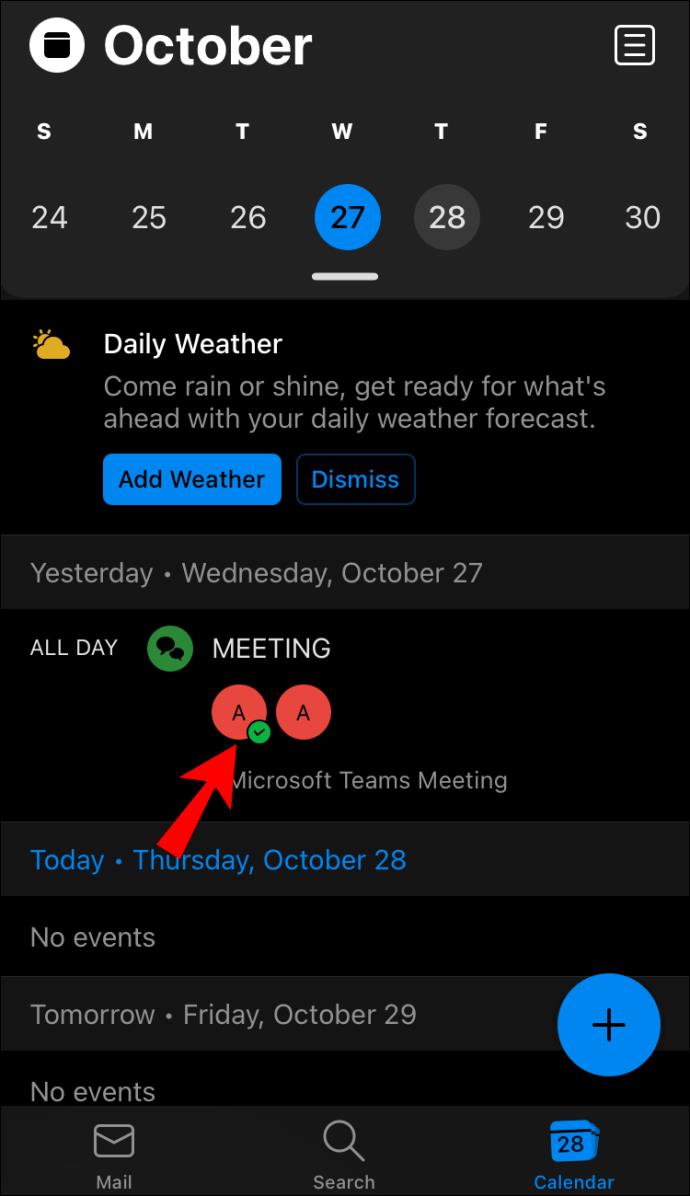
Acara yang ditambahkan di komputer mengisi perangkat Anda segera setelah kalender Outlook disinkronkan ke iPhone Anda. Ingatlah bahwa rapat harus dibuat di kalender utama agar Anda dapat melihat informasi peserta. Anda tidak dapat melacak respons dari orang yang Anda undang dari kalender sekunder.
Bagaimana Cara Memeriksa Siapa yang Menerima Rapat Outlook di Ponsel Android?
Jika Anda menggunakan perangkat Android, Anda dapat memiliki lebih banyak mobilitas saat mengatur rapat. Cari tahu siapa yang menerima undangan rapat Anda di ponsel Android Anda saat bepergian. Sebelum Anda dapat memeriksa, Anda harus terlebih dahulu mengunduh aplikasi Microsoft Outlook untuk Android ke perangkat Anda.
Petunjuk untuk mengunduh aplikasi Microsoft Outlook untuk Android (jika Anda belum melakukannya):
- Temukan aplikasi Play Store di ponsel Anda.
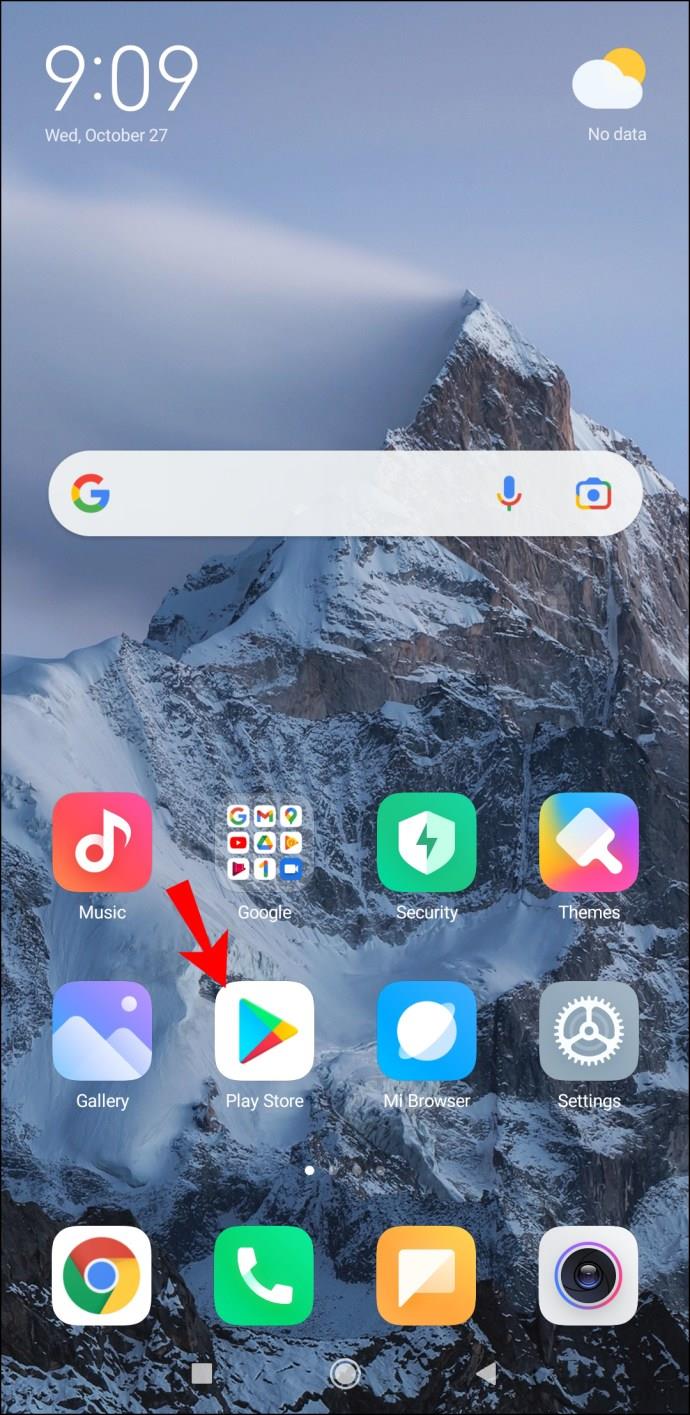
- Cari lalu pilih aplikasi Outlook.
- Ketuk tombol "Instal".
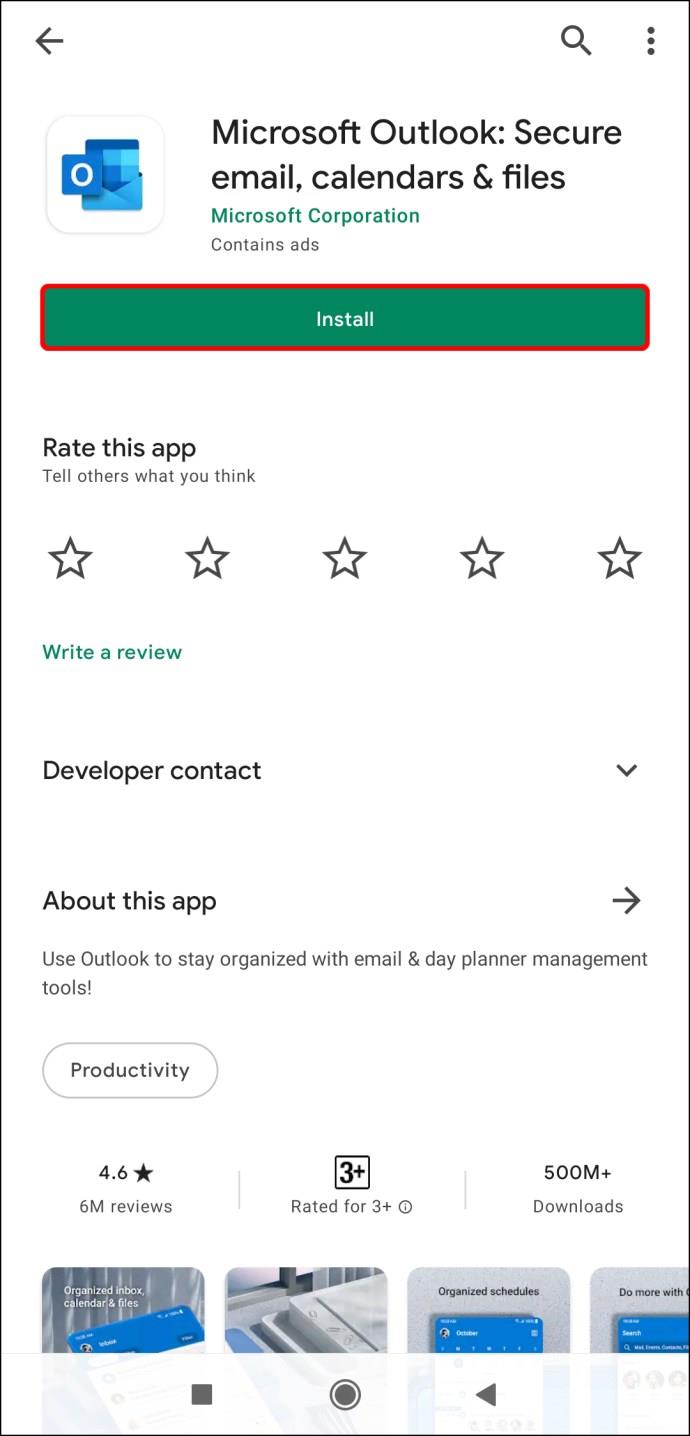
- Buka aplikasi dan mulai.
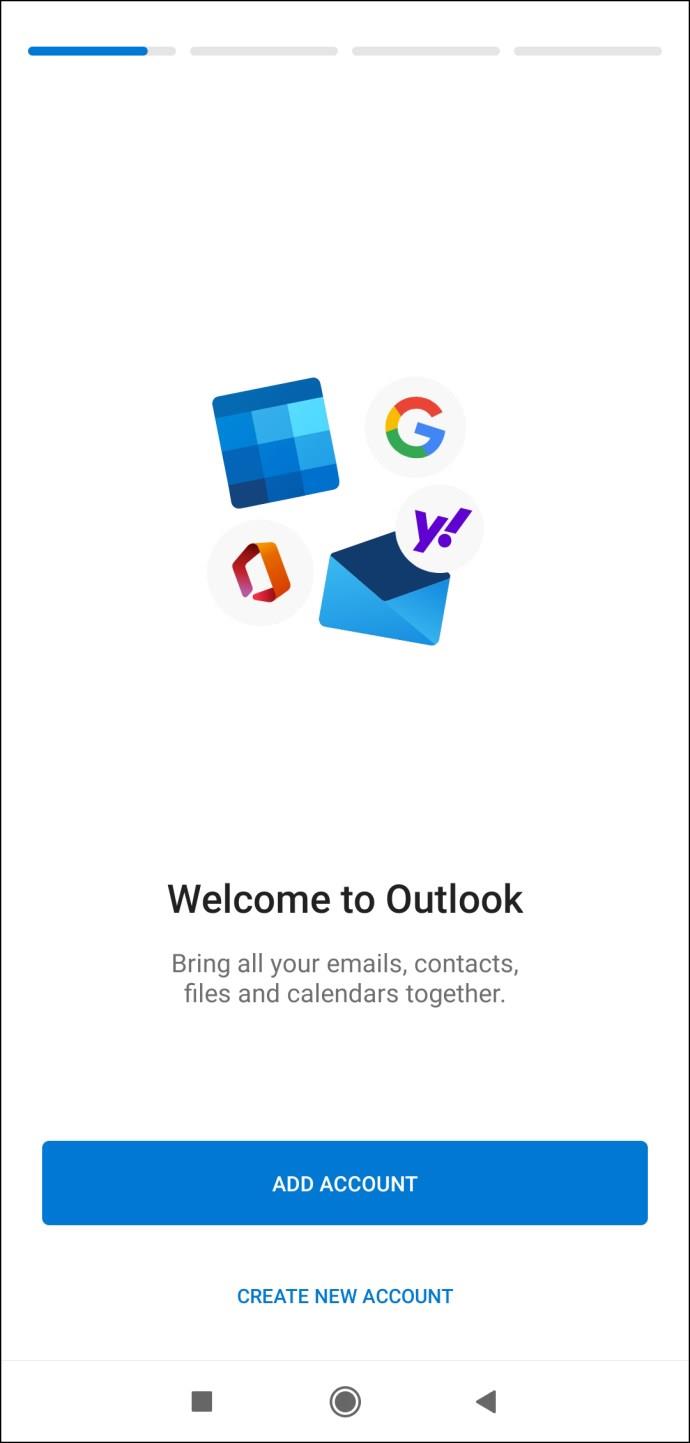
Setelah Anda memiliki aplikasi, saatnya menyinkronkan aplikasi ke ponsel Anda. Informasi rapat akan secara otomatis mengisi aplikasi di ponsel Anda jika sudah diatur di komputer atau tablet Anda. Setelah selesai menyinkronkan, Anda dapat melihat respons undangan rapat Anda menggunakan perangkat Android Anda. Ikuti langkah-langkah ini untuk memulai:
- Pilih "Kalender" di aplikasi Outlook.
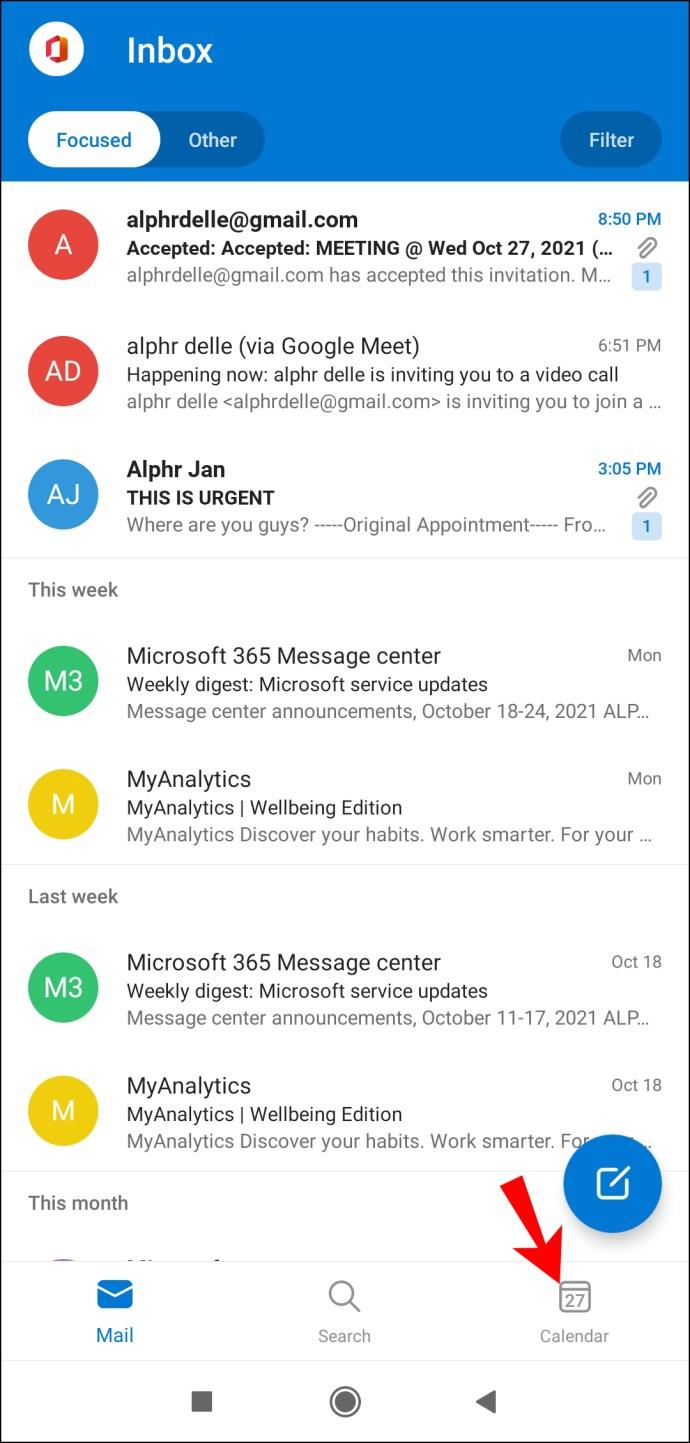
- Buka rapat yang ingin Anda periksa siapa yang hadir.
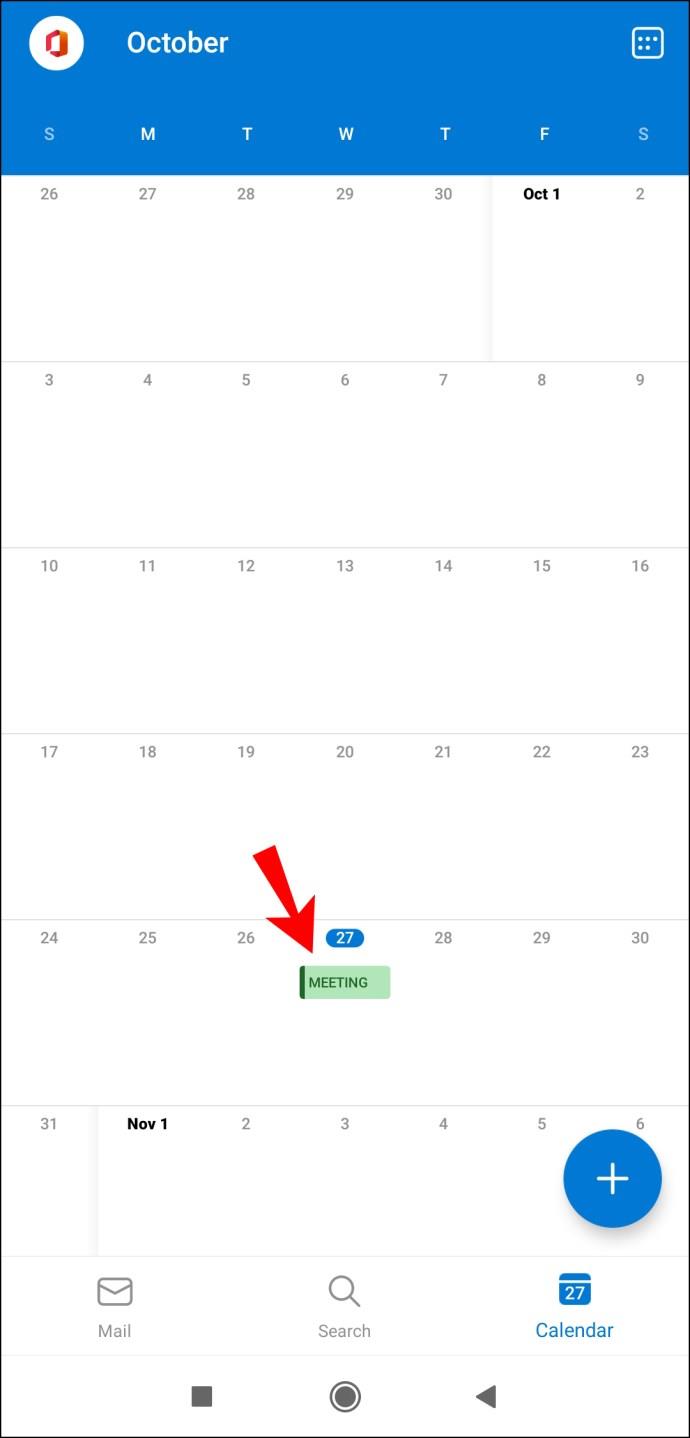
- Ketuk opsi "Lihat Status Pelacakan".
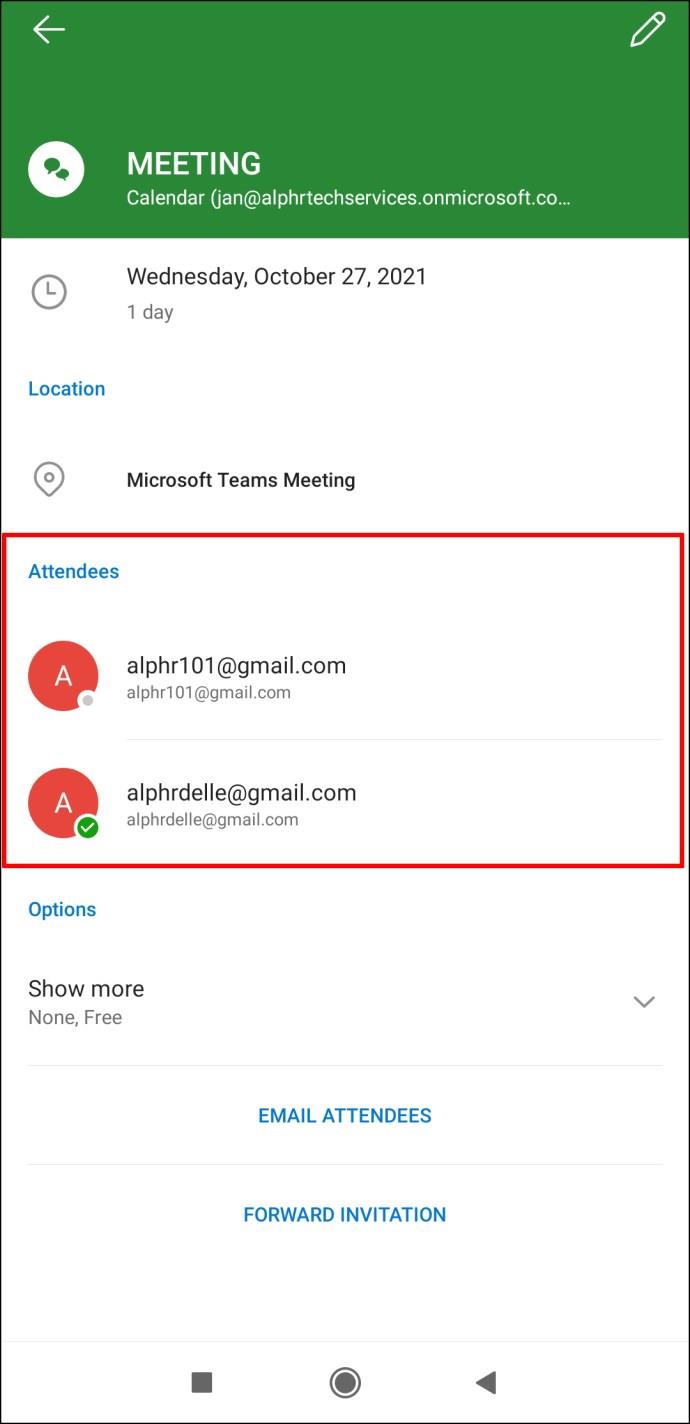
Anda akan melihat respons peserta di kiri atas jendela rapat. Dari sini, Anda dapat melihat nama undangan yang diterima dan ditolak. Peserta yang tidak menanggapi poin tersebut akan memiliki "tidak ada" di samping nama mereka sebagai status. Anda dapat memilih untuk menindaklanjutinya melalui email atau memeriksa kembali nanti untuk melihat apakah mereka merespons.
Anda dengan Hormat Diundang
Outlook adalah alat yang berguna untuk merencanakan rapat dalam berbagai ukuran. Anda dapat mengoordinasikan rapat dari lima hingga lima ratus undangan dan tetap mengikuti berapa banyak yang akan hadir. Petunjuk untuk mengunduh dan menggunakan aplikasi Outlook cukup sederhana. Namun manfaat menggunakan Outlook untuk melacak undangan rapat secara efisien tidak ternilai harganya.
Apakah Anda menggunakan Outlook untuk rapat selain yang terkait dengan bisnis? Beri tahu kami acara lain apa yang telah Anda gunakan untuk aplikasi di bagian komentar di bawah.